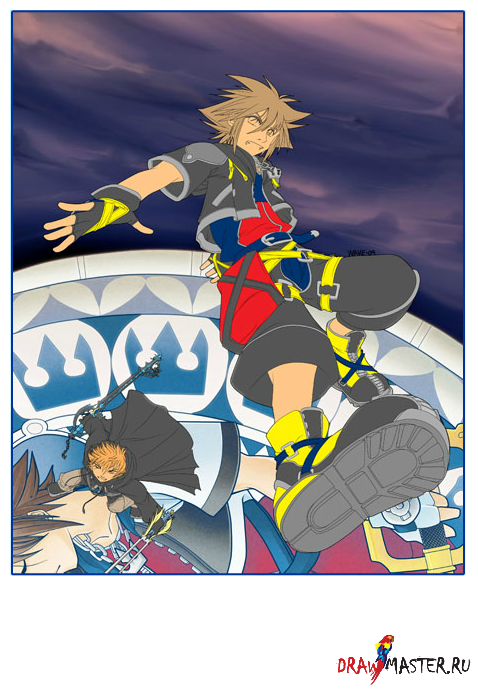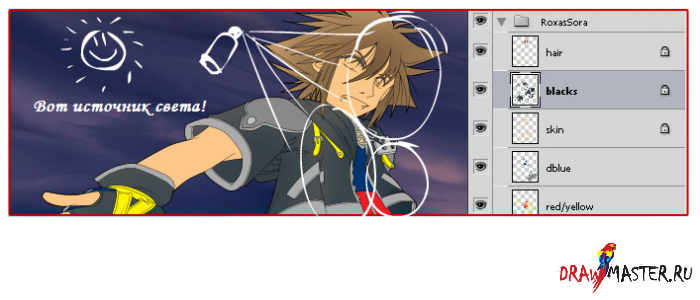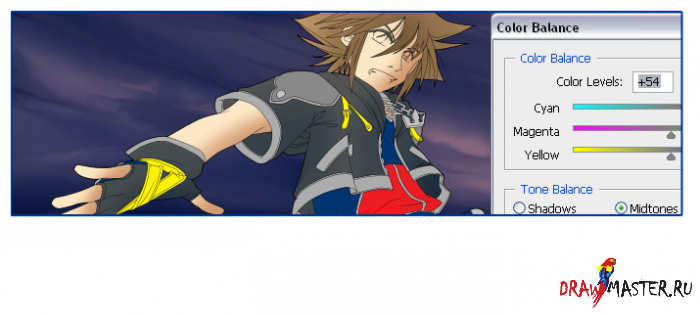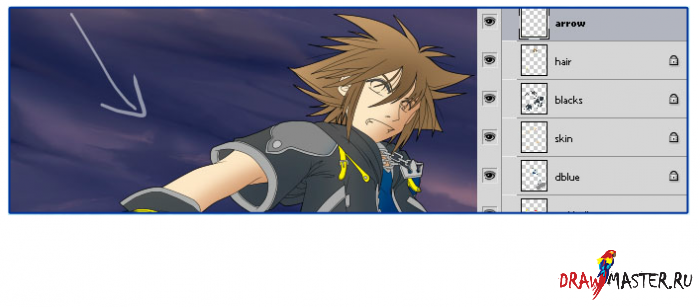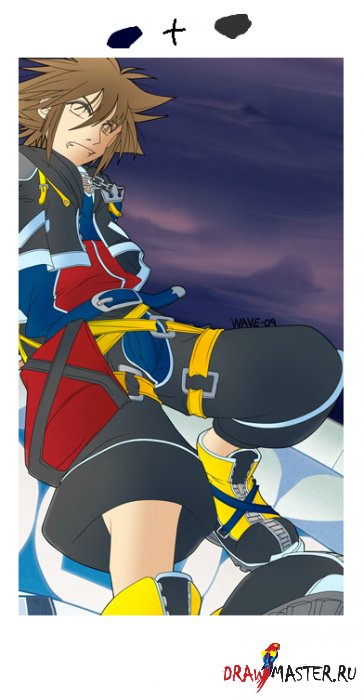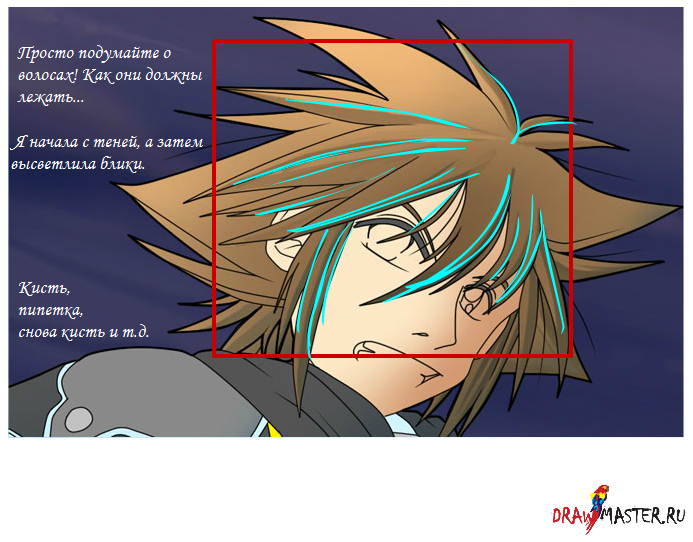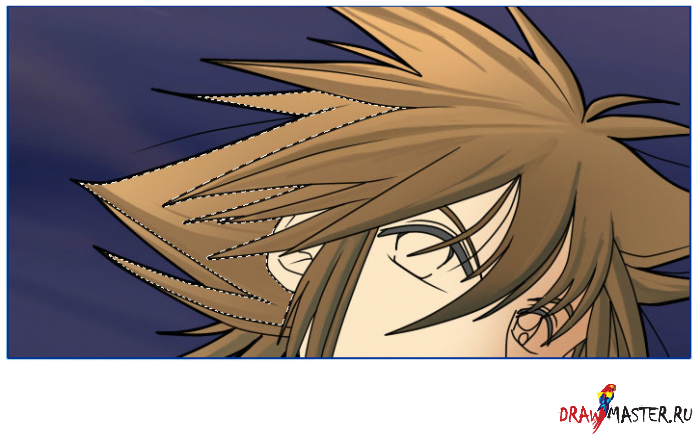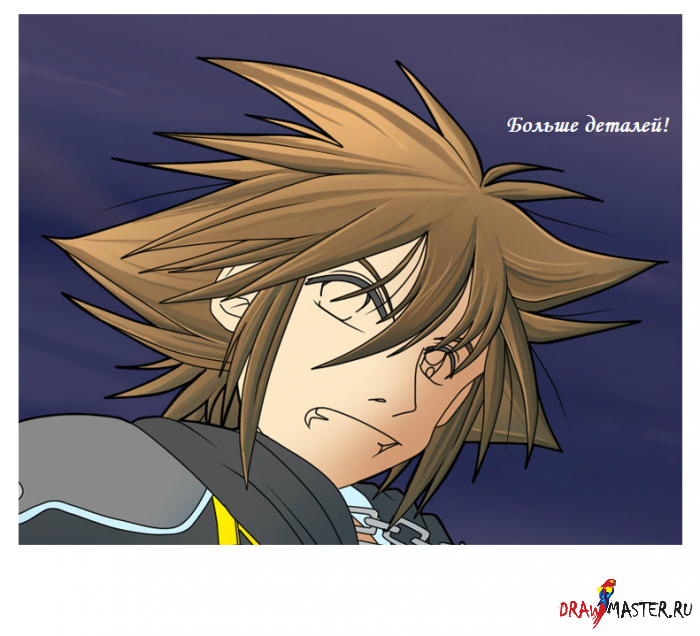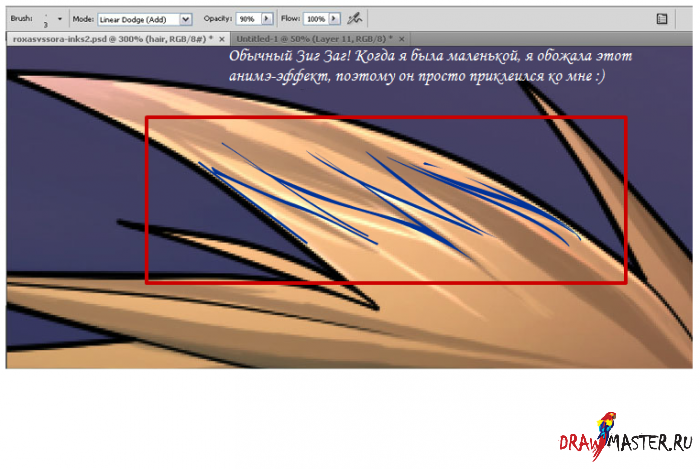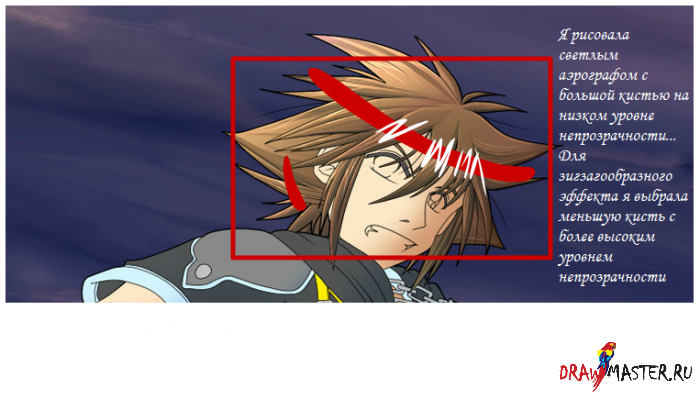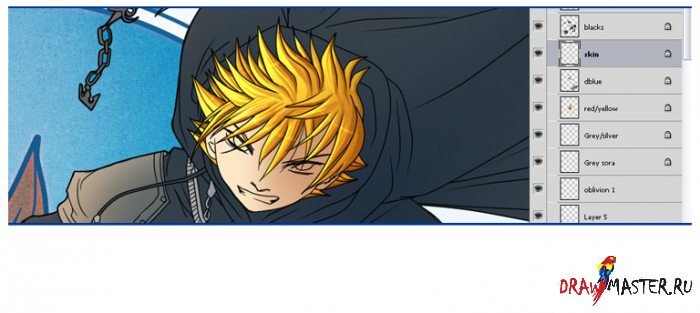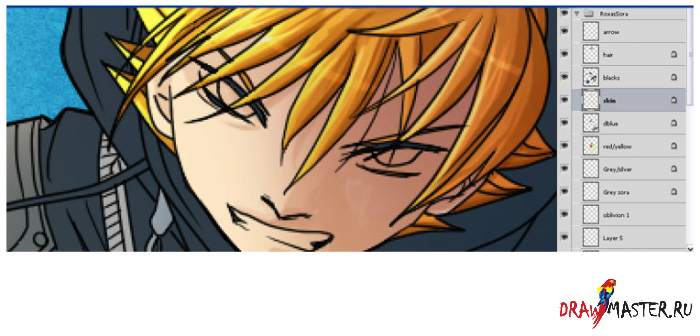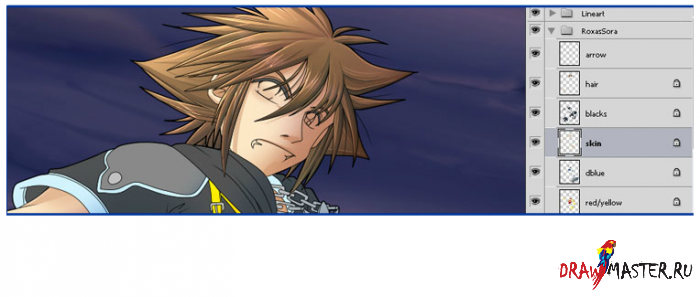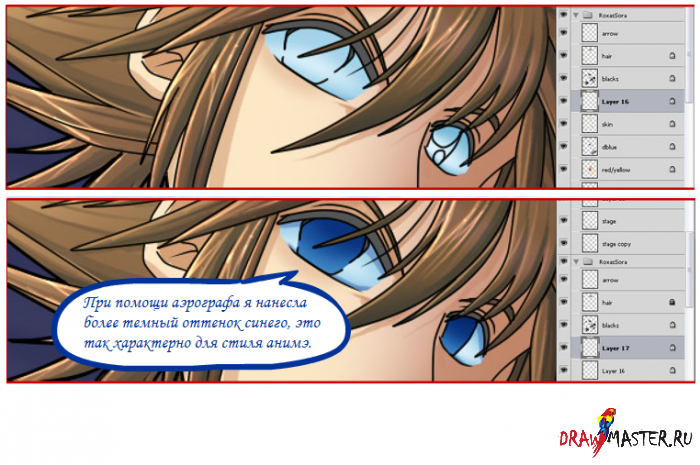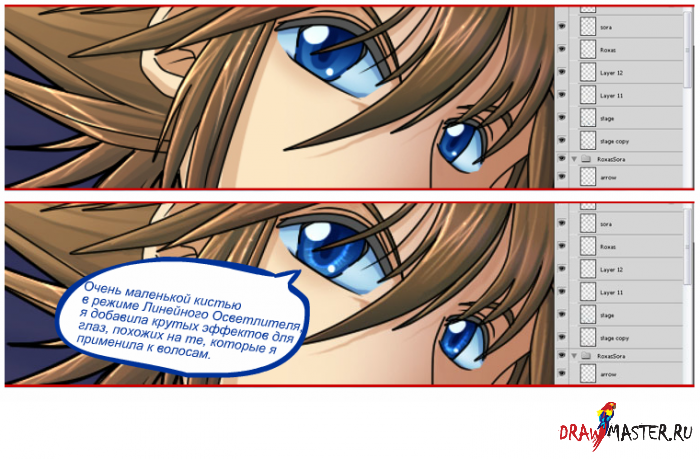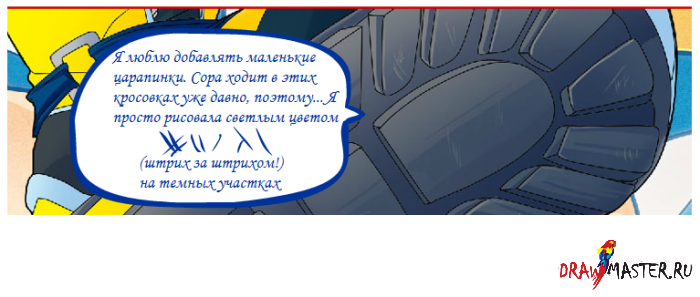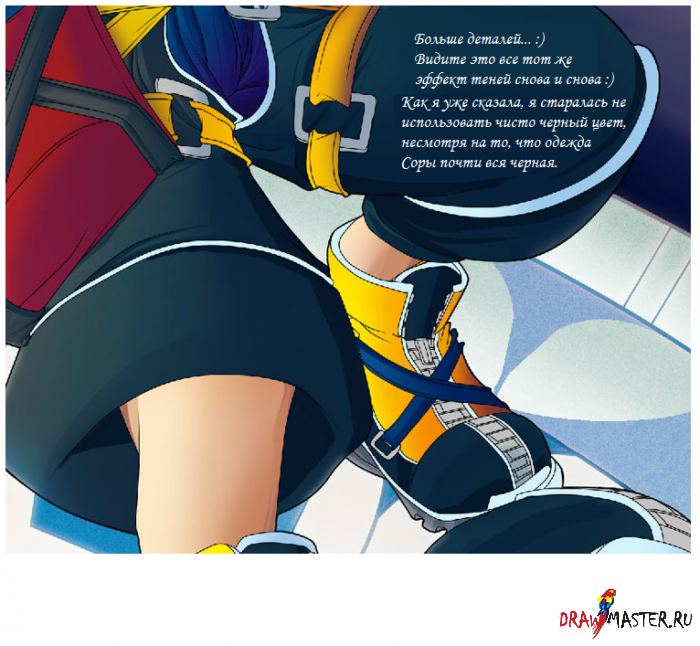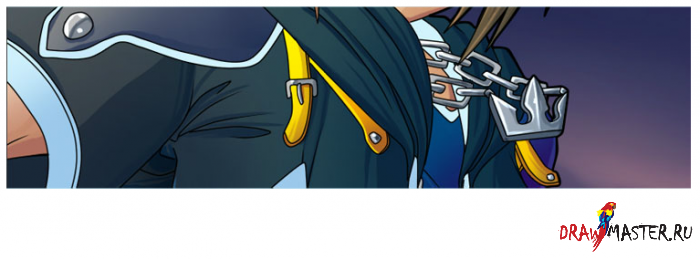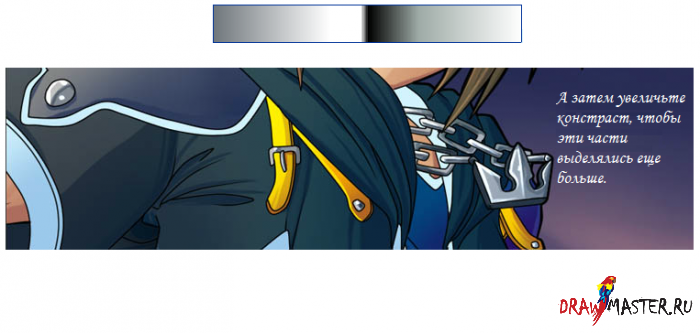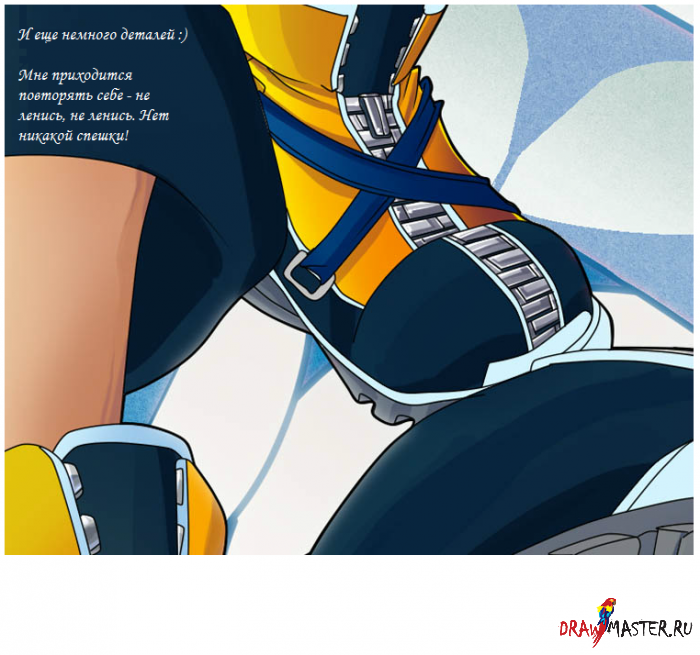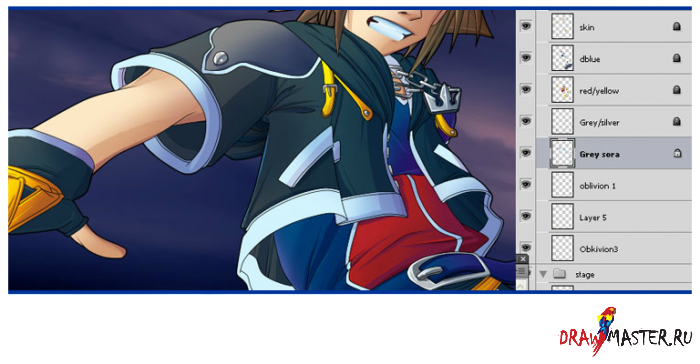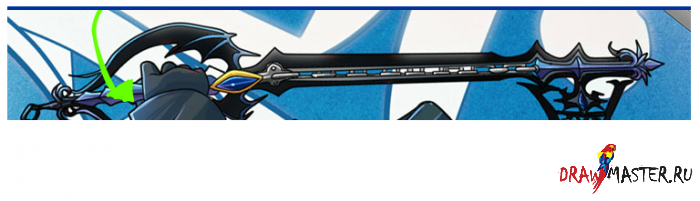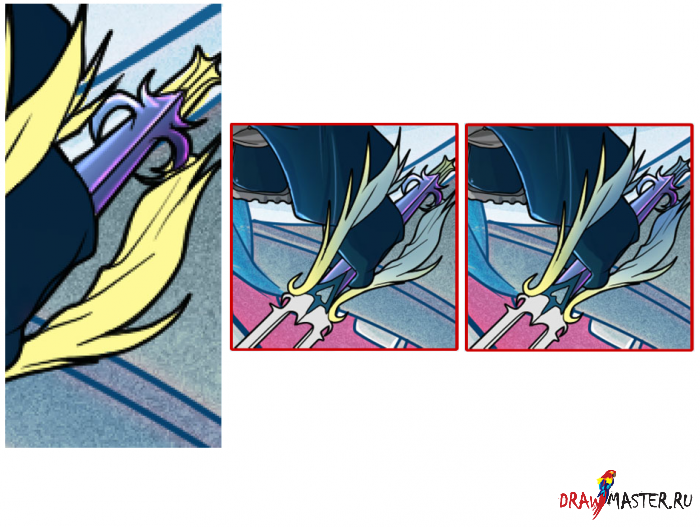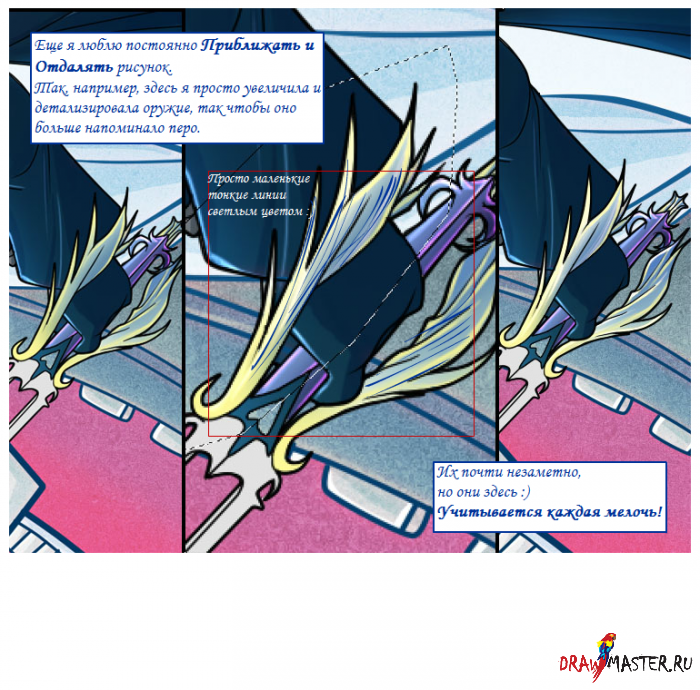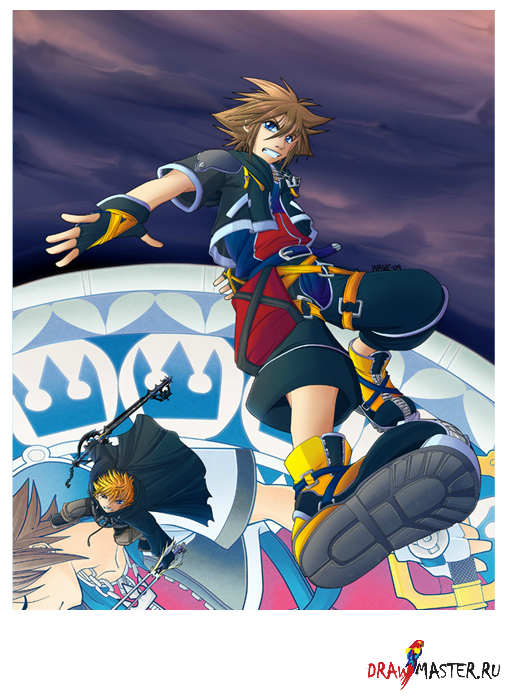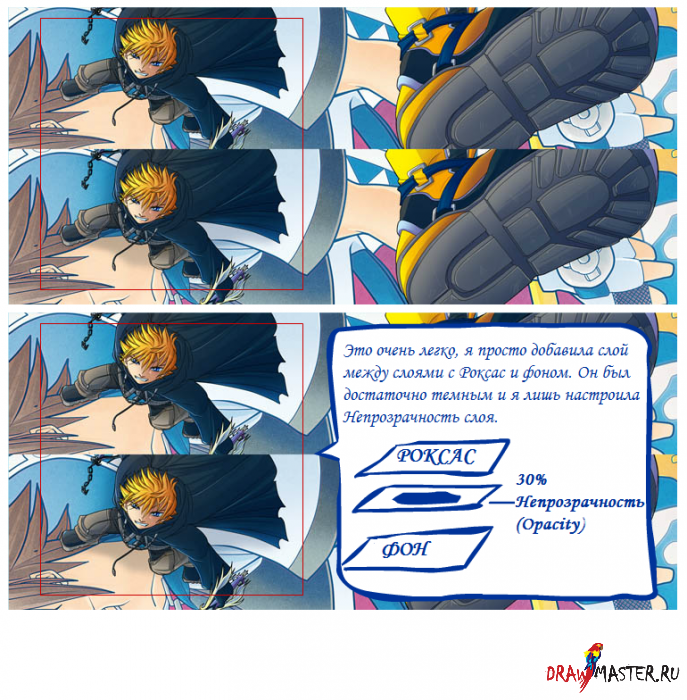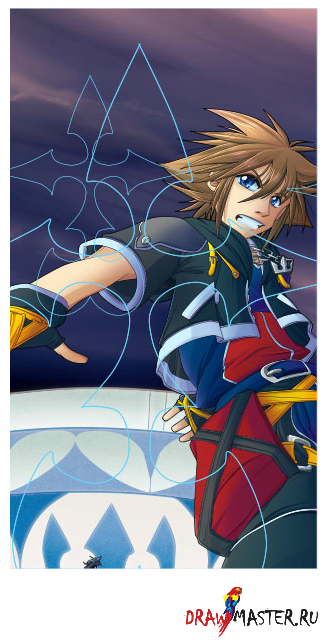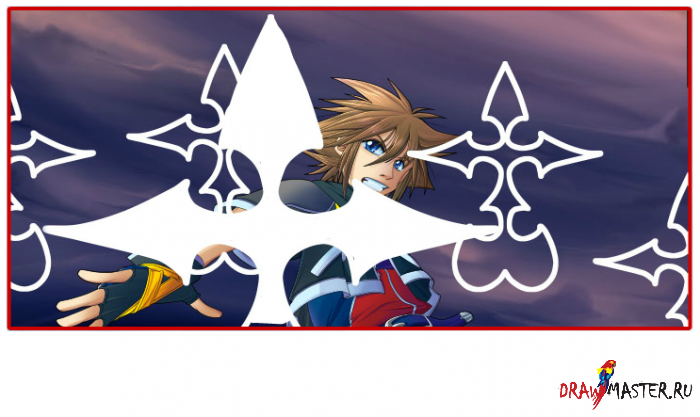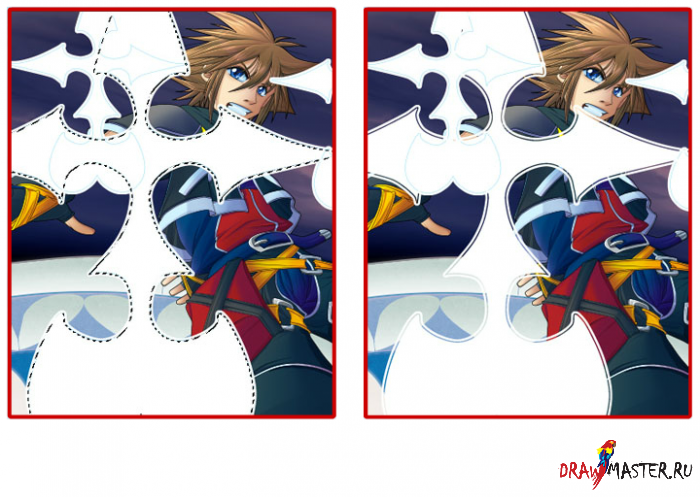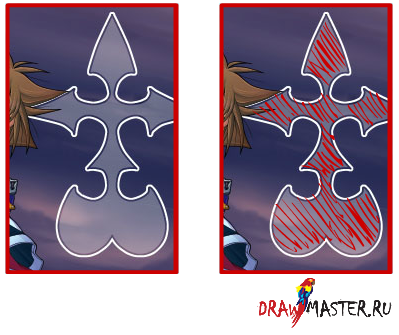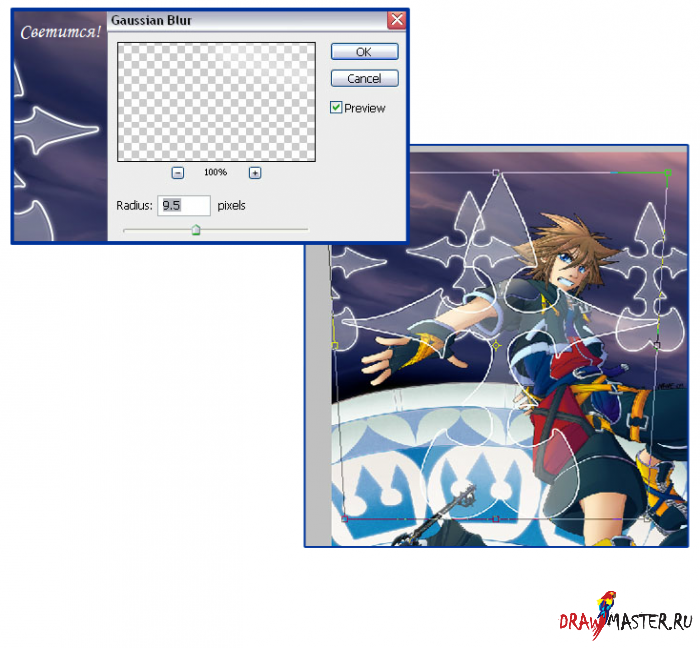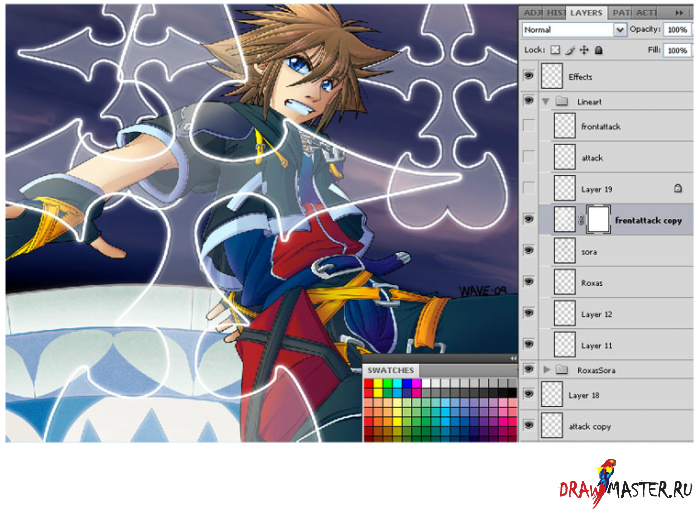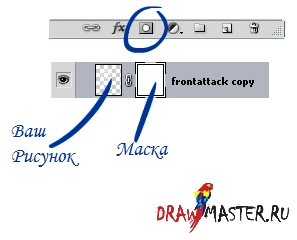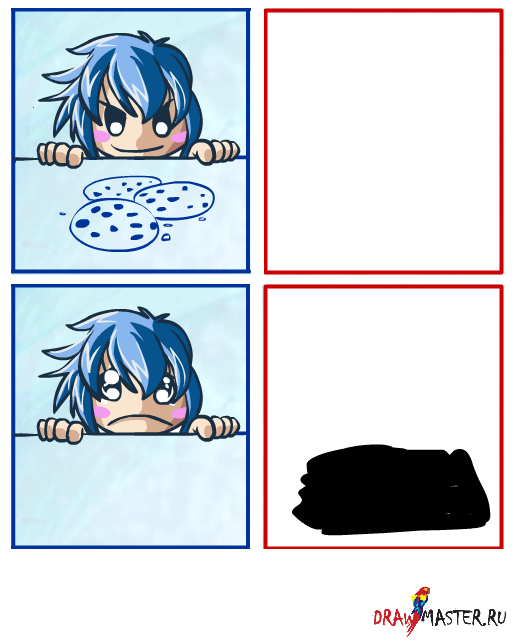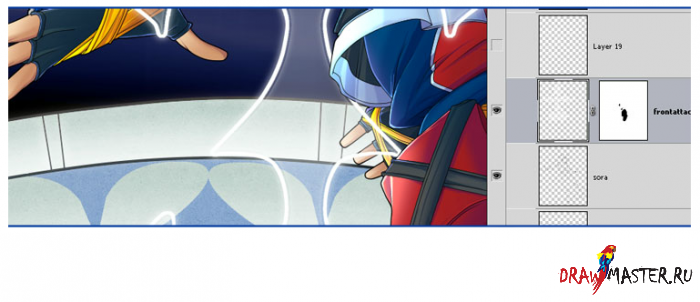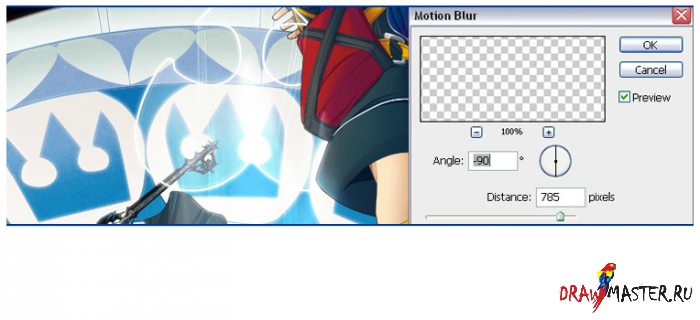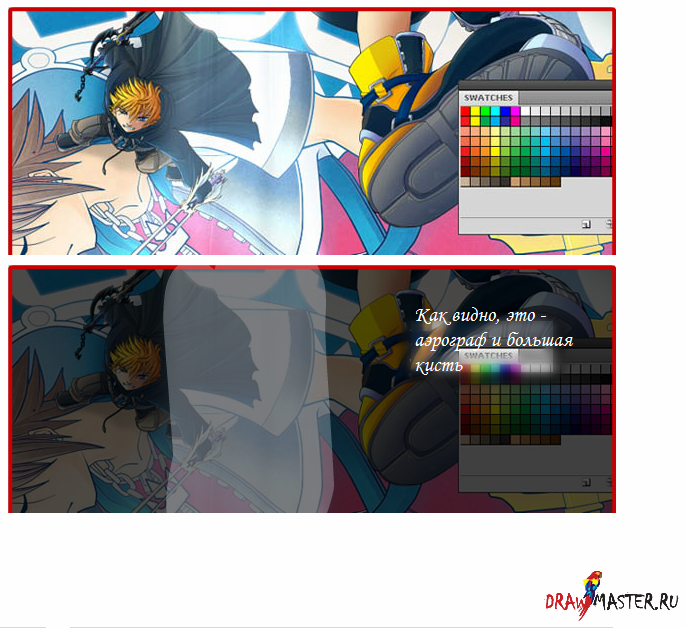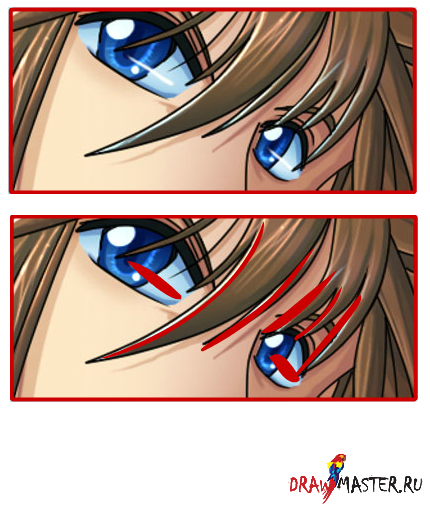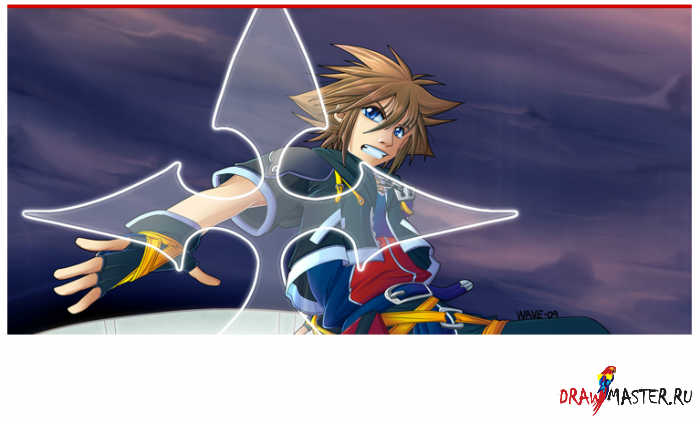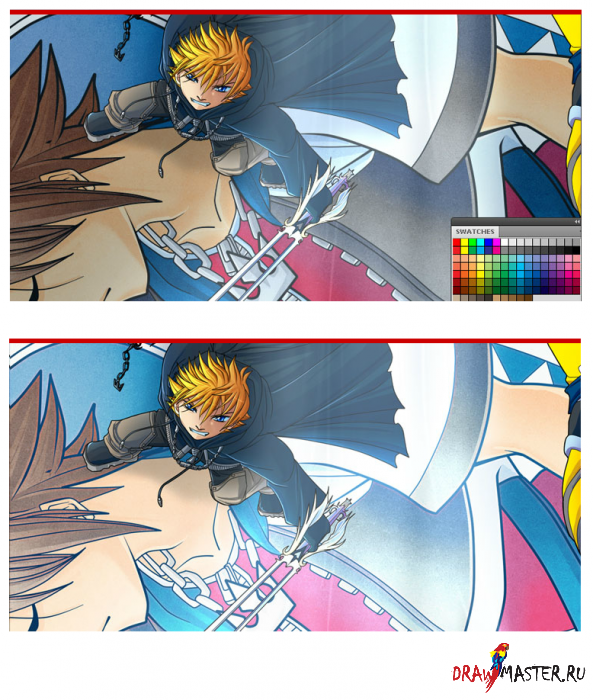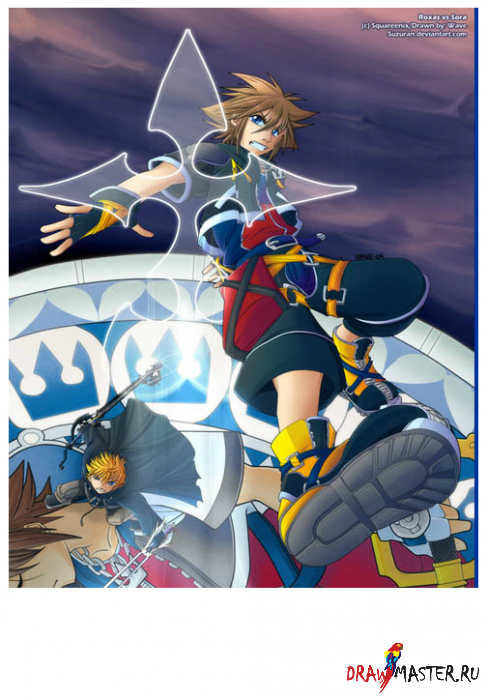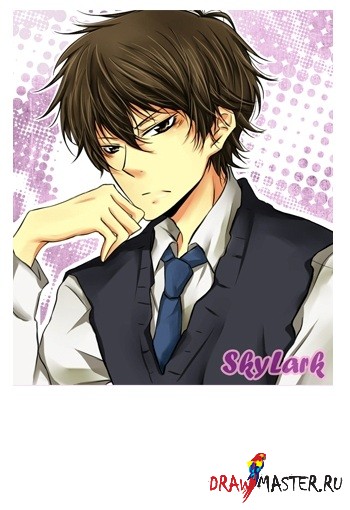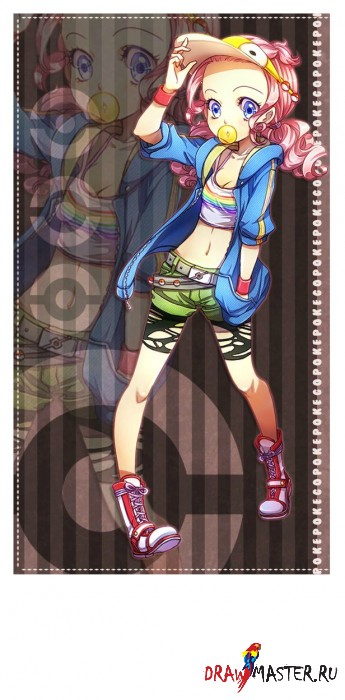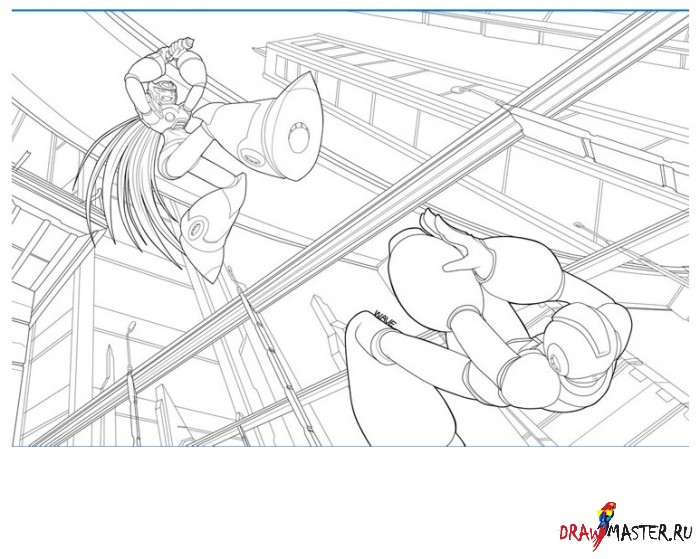РАСКРАШИВАНИЕ
Теперь когда у меня готов фон, у меня есть примерное представление о том, как должна выглядеть остальная часть рисунка.
Все цвета - достаточно холодные. Есть немного теплых, но основной цвет рисунка - голубоватый. Настало время раскрасить Роксас и Сору! И только потому, что фон "готов" это не значит, что я не буду его изменять. Время от времени вы заметите как он будет меняться.
Я буду использовать кисти и инструменты, о которых я говорила в разделе Фон.Это то, что у меня есть на данный момент:
Настройки кисти: Аэрограф
Размер: 600
Режим наложения: Умножение (Multiply)
Непрозрачность (Opacity): 30%
Нажмите на картинку, чтобы посмотреть изображение в полном размере и 100% качестве.
С указанными выше настройками кисти я "прошлась" по всем слоям сведенных цветов и осторожно начала наносить тени для каждого участка рисунка Соры. Я уже упоминала раньше о том, что основной тон - холодный, поэтому я использую соответственные цвета для теней, а именно - Синий, Фиолетовый, Холодный Серый. Причина, по которой я это делаю заключается в том, что таким образом
у меня появится представление о том, где находится свет и тени на рисунке. Несмотря на то, что все сведенные цвета Соры находятся на разных слоях, нам нужно чтобы они закрашивались одинаково.
Что касается оттенка кожи, то я предпочитаю теплые тона :) Завершая рисунок, я наверняка добавлю немного фиолетового и синего цвета.
Нажмите на картинку, чтобы посмотреть изображение в полном размере и 100% качестве.
Если вы не уверены в том, хотите ли вы, чтобы ваши основные цвета были из холодной или теплой гаммы, вы всегда можете вызвать меню Баланс Цвета (Color Balance). Это одна из манипуляционных возможностей Photoshop. Просто переместите ползунки всех цветов вниз, а затем настройте их так, как захотите.
Изображение (Image) > Коррекция (Adjustments) > Баланс Цвета (Color Balance) (или CTRL + B)Начните продумывать процесс раскрашивания силуэта. Несмотря на то, что он выполнен в технике рисования вручную, необходимо сохранить реалистичность!
Я люблю рисовать стрелку для себя в качестве напоминания о том, где располагается источник света :P На случай, если я решу отложить рисунок и забыть о нем на какое-то время...
Нажмите на картинку, чтобы посмотреть изображение в полном размере и 100% качестве.
Блокировки (Locks) ваших слоев, которые вы видите справа показывают включена или выключена опция
Сохранить Прозрачность (Preserve Transparency). Лучше, чтобы она была включена! Я также использую блокировку как своеобразный маркер, который показывает мне с какими слоями я уже работала, а с какими - нет.
Я просто продолжила добавлять тени.
Ах и основное правило, сделанное на основе практического опыта и которого придерживается большинство людей - особенно в рисовании.
Никогда не используйте Чистый Черный цвет.Когда я только начала рисовать, я часто нарушала это правило :( Черный сделал все рисунки чересчур
темными. Вместо этого, попробуйте использовать очень очень очень очень темный синий или очень очень очень очень темный серый, но никогда не рисуйте черным. Костюм Соры должен быть черным, но я лучше сделаю его темно-синим, смешанным с серым. Вы заметили, как эти два цвета смешались? Вот, что происходит, когда вы раскрашиваете участки без сильного нажима и при помощи кисти с низким уровнем Непрозрачности (Opacity).
Нажмите на картинку, чтобы посмотреть изображение в полном размере и 100% качестве.
Окей, теперь, когда мы закончили с аэрографией, самое время заняться тенями! Также как и в случае с фоном, я использую пипетку для того, чтобы выбрать самый темный цвет тени волос Соры.
Затем я выбираю детальную кисть со следующими настройками:
Непрозрачность (
Opacity): 70-90%
Режим Наложения: Нормальный
Размер: Варьируется
Я продолжила детализировать волосы Соры. Я брала инструмент Лассо (Lasso) для того, чтобы выделить определенные области для облегчения процесса нанесения теней.
Размер моей
кисти продолжал всё
уменьшаться и уменьшаться. Рисование при помощи планшета в сотни раз облегчит вам работу на этом этапе, так как вы можете изменить толщину линий, изменив силу нажима на ручку.
Нажмите на картинку, чтобы посмотреть изображение в полном размере и 100% качестве.
Нажмите на картинку, чтобы посмотреть изображение в полном размере и 100% качестве.
Теперь я хотела добавить несколько светлых штрихов волосам Соры.
Кисть: Аэрограф
Режим Наложения: Линейный Осветлитель (Linear Dodge)
Непрозрачность (Opacity): 10%
Размер: Большой
Слегка рисуйте по поверхности... Затем... Я хотела сделать те крутые маленькие изогнутые детали...
Кисть: Аэрограф
Режим Наложения: Линейный Осветлитель (Linear Dodge)
Непрозрачность (
Opacity): 90%
Размер: Маленький
Нажмите на картинку, чтобы посмотреть изображение в полном размере и 100% качестве.
Я применила этот эффект ко всем волосам Соры.
Нажмите на картинку, чтобы посмотреть изображение в полном размере и 100% качестве.
Иногда вы с легкостью можете настолько увлечься процессом рисования, что начнете наносить одни и те же тени. Это также одна из причин, почему я сначала наношу свет и тени при помощи аэрографа, так как это помогает мне не забывать об источнике света.
Я сделала то же самое с волосами Роксас, а потом перешла к тону кожи.
Нажмите на картинку, чтобы посмотреть изображение в полном размере и 100% качестве.
Иногда
я рисую одни и те же участки снова и снова, но разными цветами кистью с
низким уровнем непрозрачности (opacity). Как например в случае с волосами Роксас, я раскрасила их темно-фиолетовым цветом с непрозрачностью - 10%.
Вот как выстраивается картинка :)Нажмите на картинку, чтобы посмотреть изображение в полном размере и 100% качестве.
Я продолжила работать со слоями... Не забывая о том, как падают тени на лицо.
Нажмите на картинку, чтобы посмотреть изображение в полном размере и 100% качестве.
Я создала новый слой для глаз. Я могла нарисовать их еще на этапе сведенных цветов, но у меня уже выработалась привычка рисовать их так :) Глаза имеют круглую форму! Поэтому я наношу тень при помощи аэрографа...
Нажмите на картинку, чтобы посмотреть изображение в полном размере и 100% качестве.
Это мой способ раскрашивания глаз :)
Как и во всем остальном, я предпочитаю добавить
более темный цвет с
низкой непрозрачностью, а затем выбирать цвет из того, что получилось... А для того, чтобы
добавить деталей используйте кисть с более высоким уровнем непрозрачности. Белый цвет я наношу при помощи нормальной кисти с непрозрачностью - 100%.
Нажмите на картинку, чтобы посмотреть изображение в полном размере и 100% качестве.
Еще больше маленьких деталей... Как я уже говорила, я продолжила делать то же самое что я сделала с волосами и кожей на каждом слое, обращая внимание на то, с чем конкретно я работаю...
Нажмите на картинку, чтобы посмотреть изображение в полном размере и 100% качестве.
Нажмите на картинку, чтобы посмотреть изображение в полном размере и 100% качестве.
Нажмите на картинку, чтобы посмотреть изображение в полном размере и 100% качестве.
Здесь я расскажу о моей любимой части в рисовании с технике cel-shade (Прим. имитация рисования вручную)... Метал! Метал не должен выглядеть слишком "цифровым", в отличие от одежды! Вам нужно иметь четкое представление о том, где на рисунке располагаются металлические объекты, а где - объекты из ткани.
Металлическая поверхность в целом означает, что предметы имеют ярко выраженные контрасты и на их поверхности присутствуют резкие перепады от светлого к темному. Взгляните как выглядит настоящая металлическая поверхность.
Нажмите на картинку, чтобы посмотреть изображение в полном размере и 100% качестве.
Нажмите на картинку, чтобы посмотреть изображение в полном размере и 100% качестве.
Также как я говорила в правиле художника не использовать чистый черный цвет, я стараюсь практически не использовать чистый белый цвет. Так как рисунок выполнен в холодной гамме, я рисую смесью белого и небесно-голубого цвета. Если у вас теплая гамма, то скорее всего вам понадобится красновато-серый цвет.
Нажмите на картинку, чтобы посмотреть изображение в полном размере и 100% качестве.
Приближенный рисунок Меча Роксас - Забвение (оружие). Это сочетание метала и черной стали. Я также люблю штриховать черные участки голубым или другим цветом вместо белого.
Нажмите на картинку, чтобы посмотреть изображение в полном размере и 100% качестве.
Хранитель Клятвы (другое оружие Роксас) - это красивое сочетание различных цветов, но я хотела также придать ему металлический вид. Как обычно, я рисовала кистью в режиме Умножение (Multiply) для придания более темного цвета, а затем я использовала кисть в режиме Линейный Осветлитель (Linear Dodge) с маленьким диаметром для того, чтобы нарисовать блики. Для достижения этого эффекта, я делала переходы от синего к фиолетовому цвету.
Нажмите на картинку, чтобы посмотреть изображение в полном размере и 100% качестве.
Нажмите на картинку, чтобы посмотреть изображение в полном размере и 100% качестве.
Ура, мы закончили раскрашивание :)
По сути...
1 - Начинайте рисовать большими кистями
2 - При помощи аэрографа легкими движениями нанесите свет и тени в режимах Умножение (Multiply) и Линейный Осветлитель (Linear Dodge) для цветов.
3 - Затем выберите детальную кисть в Нормальном режиме и цвета, которые вы получили в процессе аэрографии (шаг 2) для сохранения равномерности рисунка.
4 - Определите материал из которого сделан предмет, который вы сейчас раскрашиваете. Он из метала или из ткани?
5 - Во время рисования приближайте и отдаляйте рисунок для того, чтобы проверить общую картину!
В любом случае мы еще не закончили :) Нам еще нужно добавить эффекты.
ЭФФЕКТЫ
Это заключительный шаги :) Я часто уменьшаю рисунок для того, чтобы проверить не упустила ли я что-нибудь. Теперь настало время добавить симпатичные сияющие штрихи, для создания законченного образа. Я добавила немного Тени под изображением с Роксас для того, чтобы он не выбивался из общей картины.
Нажмите на картинку, чтобы посмотреть изображение в полном размере и 100% качестве.
Я также добавила этот классный маленький символ Несуществующих.
Если вы не играли в игру Kingdom Hearts, то Несуществующие - это атаки, которые наносит Роксас. Он посылает потоки света, которые исходят из земли и имеют форму этого символа.
В любом случае у меня два набора этих символов - один на заднем плане, другой, более крупный - на переднем.
Слой выглядит примерно так:
Я создала копию символа.
На
слое с копией, я нажала
Редактировать (Edit) > Очертить (Stroke). 5 - вполне достаточно. Цвет должен был быть обязательно белым. Этот эффект добавляет контур ко всему, что находится на этом слое.
Нажмите на картинку, чтобы посмотреть изображение в полном размере и 100% качестве.
Я заполнила белым цветом контур на
слое с копией.
Затем при помощи Волшебной Палочки (Magic Wand) я выбрала слой с
оригиналом. Я просто выделила контур. Затем на слое с
копией я нажала
Удалить. Я очистила контур, и получился такой красивый эффект.
Нажмите на картинку, чтобы посмотреть изображение в полном размере и 100% качестве.
Хм, этот символ закрывает Сору, не так ли? Здесь я выделила внутреннюю часть символа при помощи Волшебной Палочки (Magic Wand), а затем
Ластиком (Eraser) (Непрозрачность (Opacity) - 40%) я удалила все белое. Получился классный прозрачный символ!
Еще не готово... Я хотела добавить легкое свечение вокруг символа для придания волшебного эффекта. Я снова выбрала Волшебную Палочку (Magic Wand) и выделила
КОНТУР символа... Затем я нажала
CTRL+J. Это автоматически создает копию выделения, перемещает ее на новый слой, который располагается над тем слоем, на котором вы сейчас работали и вставляет эту копию в то же место, откуда вы ее скопировали!Не многовато ли для одной горячей клавиши? :D
На новом слое, созданном нажатием клавиш CTRL+J, я добавила
Размытие по Гауссу (Gaussian Blur) (Фильтр (Filter) > Размытие (Blur) > Размытие по Гауссу (Gaussian blur)) и настраивала его, пока не добилась нужного результата.
Видите как контур теперь светится! :) Вы должны
отключить параметр Сохранить Прозрачность (Preserve Transparency)!
Нажмите на картинку, чтобы посмотреть изображение в полном размере и 100% качестве.
Теперь... Я захотела добавить немного перспективы при помощи большого символа на переднем плане. Мне всегда казалось, что проще сделать все эти маленькие эффекты сразу, чем потом подправлять их в Photoshop. Поэтому я нажала
Редактировать (Edit) > Трансформация (Transform) > Перспектива (Perspective) и немного поэкспериментировала.
Хорошо... Теперь, когда добавлены все эффекты, я собираюсь создать
МАСКУ для того, чтобы стереть те области символа, которые мне не нужны. Это создаст впечатление того, что мы застали Сору во время атаки. Конечно, вы также можете использовать
Ластик (Eraser), но я все равно создам Маски :)
Нажмите на картинку, чтобы посмотреть изображение в полном размере и 100% качестве.
Маски
Маска поможет вам понять какие области на вашем слое будут прозрачными, а какие - нет. В окошке вашего слоя, вы увидите эти кнопки внизу. Эта кнопка позволит вам добавить маску на используемый в данный момент слой. Когда вы нажмете на нее, то ваш слой будет выглядеть так:
Если вы выберете кисть 100% черного цвета и раскрасите ей на маске - этот участок исчезнет!
Скажем, что вы не хотите стирать ВСЁ печенье... Смените цвет вашей кисти на
100% белый и рисуйте по маске! Как по волшебству предметы возвращаются :)
Если вы выберете
СЕРЫЙ цвет на слое с маской, то всё станет прозрачным. Чем более светлый цвет вы возьмете, тем менее прозрачным будет эффект. Чем более темный - тем более прозрачным.
Поэтому я использовала эффект маски для символа. :)
Нажмите на картинку, чтобы посмотреть изображение в полном размере и 100% качестве.
Зачем все эти сложности? Не проще ли использовать Ластик (Eraser)?
Ну, как я уже продемонстрировала, если вы вдруг удалите слишком много, вы всегда можете закрасить область белым цветом на слое с маской и вернуть все обратно! Ничего не удаляется насовсем!
Тем не менее... рисунок всё еще не готов. Я создала копию символа со слоем снова... и на этот раз... я добавила на скопированный слой эффект Размытие в Движении (Motion Blur)
(Фильтр (Filter) > Размытие (Blur) > Размытие в Движении (Motion Blur)), затем установила режим
Линейный Осветлитель (Linear Dodge) для этого слоя.
Нажмите на картинку, чтобы посмотреть изображение в полном размере и 100% качестве.
Я также добавила немного белого при помощи аэрографа под эффект. Установите очень очень низкую Непрозрачность (Opacity) на этом слое, а также режим Линейный Осветлитель (Linear Dodge).
С этим "новым" источником света я не могла оставить Сору и Роксас как есть. Я вернулась к ним и добавила больше бликов
Нормальной Детальной Кистью очень светло-голубым цветом.Я также решила избавиться от символов на заднем плане, так как мне показалось, что они отвлекали внимание зрителя. Я не хотела, чтобы зритель, глядя на изображение думал - ой, что-то рисунок чересчур перегружен... Поэтому я убрала символы, которые располагались позади.
Нажмите на картинку, чтобы посмотреть изображение в полном размере и 100% качестве.
При помощи кисти с очень маленьким диаметром я откорректировала дизайн оружия Роксас.
Нажмите на картинку, чтобы посмотреть изображение в полном размере и 100% качестве.
Я уменьшила рисунок...
Последняя деталь... хмм...
Мне показалось, что фон был слишком ярким. Конечно, это весьма спорно :) Мне казалось, что фон привлекал к себе слишком много внимания, потому что он практически светился, поэтому я затемнила его немного и выделила небольшую светящуюся область вокруг Роксас.
Нажмите на картинку, чтобы посмотреть изображение в полном размере и 100% качестве.
...ФУХ...
Здесь я решила закончить. :)
Нажмите на картинку, чтобы посмотреть изображение в полном размере и 100% качестве.
Многое из этого урока я узнала путем экспериментирования в Photoshop.
Я надеюсь, что вдохновила вас на то же самое!
Надеюсь вам было приятно читать, и урок оказался полезен! :)
Вэйв
Автор: Irene / Wave (Ирэн / Вэйв), Соединенные Штаты АмерикиЛокализация урока для вас подготовлена командой сайта: http://www.DrawMaster.ru